
Skype ເປັນທີ່ນິຍົມສຽງແລະຂໍ້ຄວາມວິດີໂອໂຄງການ. ໃນຄໍາສັ່ງທີ່ຈະໄດ້ປຽບຂອງຄວາມສາມາດຂອງຕົນ, ໂຄງການຈະຕ້ອງໄດ້ຮັບການດາວໂຫຼດແລະຕິດຕັ້ງ. ອ່ານຕໍ່ມາ, ແລະທ່ານຈະໄດ້ຮຽນຮູ້ວິທີການຕິດຕັ້ງ Skype.
ທໍາອິດທີ່ທ່ານຈໍາເປັນຕ້ອງໄດ້ດາວນ໌ໂຫລດການແຜ່ກະຈາຍທີ່ເຫມາະສົມຂອງຄໍາຮ້ອງສະຫມັກຈາກເວັບໄຊຢ່າງເປັນທາງການ.
ໃນປັດຈຸບັນທ່ານສາມາດດໍາເນີນການກັບການຕິດຕັ້ງ.
ວິທີການຕິດຕັ້ງ Skype
ຫຼັງຈາກທີ່ເລີ່ມເອກະສານການຕິດຕັ້ງ, ປ່ອງຢ້ຽມດັ່ງຕໍ່ໄປນີ້ຈະໄປປາກົດ.

ເລືອກການຕັ້ງຄ່າທີ່ຕ້ອງການ: ພາສາໂປຣແກຣມ, ສະຖານທີ່ການຕິດຕັ້ງ, ເພີ່ມຂໍ້ຄວາມທີ່ຈະເລີ່ມຕົ້ນ. ສໍາລັບຜູ້ໃຊ້ສ່ວນໃຫຍ່, ການຕັ້ງຄ່າໄວ້ໃນຕອນຕົ້ນມີຄວາມເຫມາະສົມ, ການທົດສອບພຽງແຕ່ແມ່ນເພື່ອເອົາໃຈໃສ່ກັບ "ການດໍາເນີນງານ Skype ໃນເວລາທີ່ເລີ່ມຕົ້ນຄອມພິວເຕີ". ບໍ່ແມ່ນທຸກຄົນຕ້ອງການຄຸນນະສົມບັດນີ້, ນອກຈາກນີ້, ມັນຈະເພີ່ມທະວີການໃຊ້ເວລາໂຫຼດລະບົບ. ເພາະສະນັ້ນ, ຫມາຍຕິກສາມາດເອົາ. ໃນອະນາຄົດ, ການປັບຄ່າເຫຼົ່ານີ້ສາມາດໄດ້ຮັບການປ່ຽນແປງໄດ້ຢ່າງງ່າຍດາຍໃນໂຄງການຕົວຂອງມັນເອງ.
ຂະບວນການຕິດຕັ້ງແລະປັບປຸງຈະເລີ່ມຕົ້ນ.
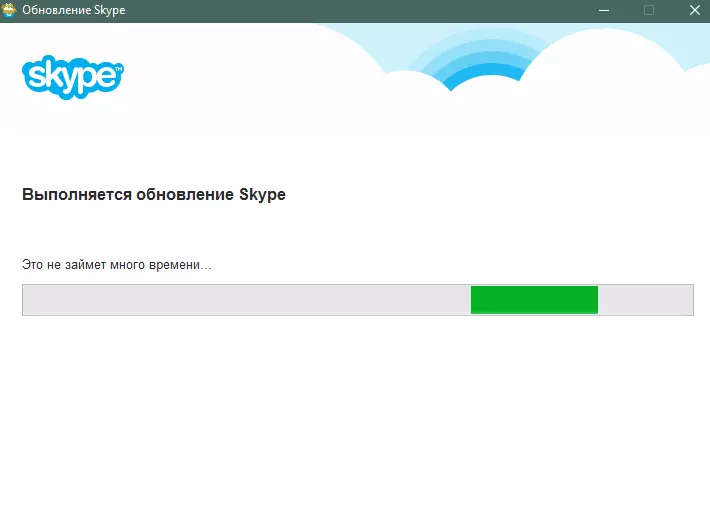
ຫລັງຈາກທີ່ມີການຕິດຕັ້ງ Skype, ທ່ານຈະໄດ້ຮັບການຕັ້ງຄ່າໃນເບື້ອງຕົ້ນຂອງໂຄງການໄດ້ດັ່ງນັ້ນມັນເປັນຄວາມພ້ອມສໍາລັບການເຮັດວຽກ.

ຕັ້ງຄ່າອຸປະກອນສຽງຂອງທ່ານ: ບໍລິມາດຫູຟັງ, microphone. ໃນຫນ້າຈໍດຽວກັນທີ່ທ່ານສາມາດກວດເບິ່ງວ່າທຸກສິ່ງທຸກຢ່າງເຮັດວຽກຢ່າງຖືກຕ້ອງ.
ໃນນອກຈາກນັ້ນ, ທາງສ່ວນຫນ້າຂອງການຕັ້ງຄ່າອະນຸຍາດໃຫ້ທ່ານສາມາດເລືອກ webcam ທີ່ເຫມາະສົມຖ້າຫາກວ່າທ່ານມີດັ່ງກ່າວ.

ຕໍ່ໄປທ່ານຈະຈໍາເປັນຕ້ອງເລືອກຮູບທີ່ເຫມາະສົມວ່າອະວະຕານ. ຖ້າຫາກວ່າທ່ານຕ້ອງການ, ທ່ານສາມາດນໍາໃຊ້ຮູບພາບຈາກ webcams.
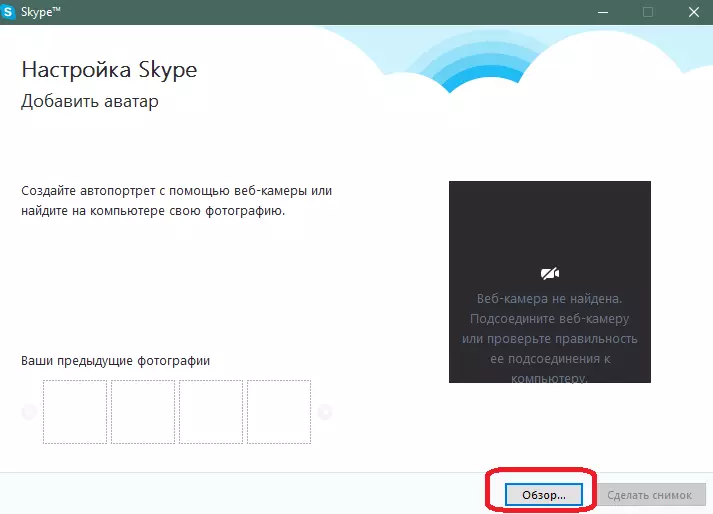
ການຕິດຕັ້ງນີ້ແມ່ນສໍາເລັດ.

ທ່ານສາມາດດໍາເນີນການຕິດຕໍ່ສື່ສານ - ເພີ່ມການຕິດຕໍ່ທີ່ຈໍາເປັນ, ເກັບກໍາສໍາມະນາ, ແລະອື່ນໆ Skype ເປັນທີ່ຍິ່ງໃຫຍ່ສໍາລັບທີ່ປຶກສາຫາລືແລະທຸລະກິດການສົນທະນາ.
